A Workspaces Tab Grouping funkció használata az Opera böngészőben
A többször megnyitott lapok kezelése a böngészőben néha nehézkessé válik. A különböző böngészők különböző funkciókat támogatnak, hogy megkönnyítsék ezt a feladatot. Például a Mozilla Firefox Container funkcióval érkezik(Container) . Hasonló módon az Opera is hozzáadta a Workspaces funkciót. Tehát hogyan használhatjuk az Opera Workspaces funkciót a böngésző különböző lapjainak kezelésére. Ezt a részt a bejegyzésünkben tárgyaljuk.
Munkaterületek lapcsoportosítási(Tab Grouping) funkciója az Opera böngészőben
A munkaterületek lehetővé teszik a felhasználók számára, hogy érdeklődési körüknek megfelelően lapcsoportokat szervezzenek, hogy tisztább, egyszerűbb és zavaróbb böngészőt élvezhessenek. Bár úgy tűnik, hogy megismétli a Firefox tárolófunkcióit, abban különbözik, hogy csak a lapok elválasztására szolgál. Nem tárol benne böngészési adatokat.
Indítsa el az Opera böngészőt, válassza az Opera menüt(Opera Menu) , és lépjen a „ Frissítés és helyreállítás(Update & Recovery) ” elemre a frissítések ellenőrzéséhez.
A böngészőnek be kell kapcsolnia a legújabb verzióra, és automatikusan telepítenie kell.
A munkaterületek funkció az Opera oldalsávja alatt rejtőzik . Ezért válassza az „ Oldalsáv beállításai(Sidebar options) ” lehetőséget, amely 3 pontként látható az ablak alján, hogy belépjen a „ Sidebar Setup ” menübe.
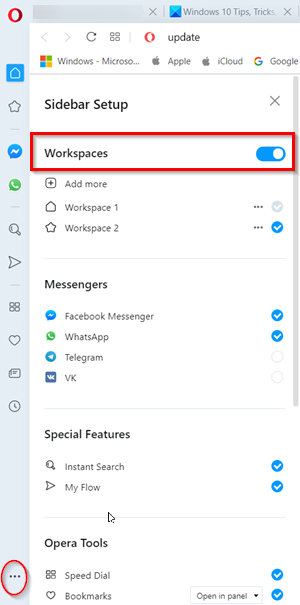
Ott, a sáv tetején találja a Workspaces funkciót.

Innen könnyen létrehozhat, testreszabhat, elrejthet vagy törölhet lapcsoportokat, valamint kezelhet egyéb hasznos eszközöket és funkciókat az Opera böngészőben.
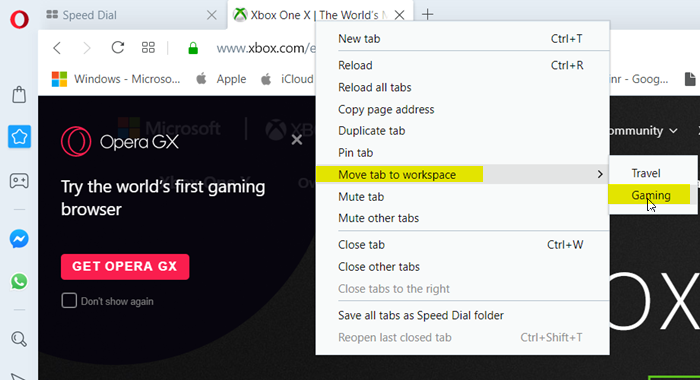
A munkaterületek további lehetőségei a lapmenü alatt találhatók, például a lapok (vagy lapkészletek) áthelyezése egy másik munkaterületre.
Ezeket a beállításokat egyszerűen elérhetővé teheti, ha egyszerűen rákattint a jobb gombbal egy megnyitott lapra, és kiválasztja a kívánt lehetőséget.
A lapbeállítások, például az összes lap(Tab) újratöltése vagy az ismétlődő lapok kiemelése, csak az aktív ablak lapcsoportján belül működnek.
Másrészt a vizuális lapciklus ( Ctrl+Tab ) megmutatja az aktuális munkaterület lapjait, így továbbra is az éppen végzett munkára összpontosíthat.
Összességében, mint az Opera összes funkciója, a Workspaces funkciót is úgy tervezték, hogy javítsa a böngésző segédprogramját és a napi böngészési szokásait.
Ha hasznosnak találja, tudassa velünk.(Let us know if you find it useful.)
Related posts
Kényszerítse a hivatkozások megnyitását a háttérben a Chrome, Edge, Firefox és Opera lapon
A lapok szundi engedélyezése vagy letiltása az Opera webböngészőjében
10 legjobb Opera-bővítmény, beépülő modul és kiegészítő
Az Opera GX egy kifejezetten játékosok számára készült játékböngésző
Az Opera Autoupdate mappa folyamatosan megjelenik; Hogyan lehet letiltani vagy leállítani?
Kezdőlap megváltoztatása Chrome, Firefox, Opera, Edge böngészőkben
Tegye teljes képernyőre a Chrome-ot és más böngészőket (Edge, Firefox és Opera)
Indítsa el a privát böngészést Firefox, Edge, Chrome, Opera, Internet Explorer böngészőben
Biztonság, adatvédelem, tisztítóeszközök Edge, Firefox, Chrome, Opera számára
A legjobb Opera böngésző tippek és trükkök a jobb böngészés érdekében
Lépjen inkognitómódba egy gyorsbillentyűvel a Chrome, az Edge, a Firefox és az Opera böngészőben
Cookie-k letiltása, engedélyezése a Chrome, Edge, Firefox és Opera böngészőben
Webhely rögzítése a tálcához vagy a Start menühöz a Windows 10 rendszerben
A sötét téma letiltása vagy engedélyezése az Opera böngészőben Windows 11/10 rendszeren
Mi az Opera Browser Assistant? Letilthatom vagy eltávolíthatom?
Hogyan tudom nagyítani a szöveget Chrome-ban, Edge-ben, Firefoxban és Operában?
Hogyan nyomtathat ki egy cikket hirdetések nélkül az összes főbb böngészőben -
Lap némítása Chrome, Firefox, Microsoft Edge és Opera böngészőben
A LastPass jelszavak exportálása CSV-fájlba
A mobilböngésző emulátor használata Chrome-ban, Firefoxban, Edge-ben és Opera-ban -
